使用领先的方法有效地录制 Snapchat 屏幕
 发布者 欧丽莎 / 09年2023月16日00:XNUMX
发布者 欧丽莎 / 09年2023月16日00:XNUMX我的朋友给我发了一段她昨天在 Snapchat 上拍的我侄女的视频。 然而,它很快就会消失,我仍然没有找到保存在手机上的方法。 您可以对 Snapchat 进行屏幕录制吗?
Snapchat 是一款由 Snap Inc. 开发的消息多媒体应用程序。由于其有趣和独特的共享消息、视频等方式,它在全球范围内被广泛使用。通过安装此应用程序,您将能够以更艺术的方式与您所爱的人交流. 您可以通过拍摄照片和短视频与您的 Snapchat 好友分享来表达自己。 此外,Snapchat 还以其消失的消息而闻名。 它的主要功能之一是只能在短时间内访问的照片、视频和消息。 虽然此功能使该应用程序独一无二,但它也可以被认为是一个缺点,因为人们无法随时保存他们喜欢的快照。

考虑到这一点,我们意识到在 Snapchat 上保存媒体文件的方法有限。 造成这种情况的具体原因是该应用程序没有下载功能。 因此,您需要找到一种方法将它们保存在手机上。 此外,您可能想要录制 Snapchat 界面上的内容,然后保存或共享录制的文件。 不过请不要担心,因为您不需要浪费时间在网络上寻找任何东西。 这篇文章肯定会给你你正在寻找的东西,所以要小心。 当我们尝试在互联网上看到的每台录音机时,我们找到了解决您所有录音问题的最佳 2 种方法。 阅读这篇文章后,保证您可以立即将快照保存在手机上。

指南清单
第 1 部分。屏幕录制时 Snapchat 是否通知
当你录屏时,Snapchat 会通知吗?
这是全世界许多 Snapchat 用户心中挥之不去的问题。 如果你找到一个记录器来保存快照,那一定很担心,但你不确定它是否正在向 Snapchat 故事、聊天或其他人的所有者发送通知。 好吧,这取决于您使用的录音机。
大多数人使用他们的内置录像机在 Snapchat 上捕捉视频。 不幸的是,当您记录他们的帖子或故事时,此方法确实会通知用户。 这适用于 iPhone 和 Android 内置录音机。 现在,如果你想要一个 屏幕录像机 不使用通知的,可以安装第三方应用程序或工具,例如我们将在本文后面介绍的记录器。
FoneLab屏幕录像机允许您在Windows / Mac上捕获视频,音频,在线教程等,并且您可以轻松自定义大小,编辑视频或音频等。
- 在Windows / Mac上录制视频,音频,网络摄像头并拍摄屏幕截图。
- 保存前预览数据。
- 它是安全且易于使用的。
第 2 部分。 在 iPhone 上屏幕记录 Snapchat
有多种方法可以在 iPhone 上录制和保存 Snapchat。 你可以使用它 内置录音功能、iPhone 上的第三方应用程序、电脑上的第三方程序或在线工具。 但是为了避免给您带来不便,我们只包含了前 2 种方法。 这些方法使您不会浪费任何时间,并且会直接找到最好的方法。
顶部 1. FoneLab 屏幕录像机
当我们使用几种记录工具时,我们遇到了令人信服的 FoneLab屏幕录像机. 该程序在几乎所有类型的录音中都被称为顶级。 无论你想 记录在你的电脑上 或手机,包括 Mac、Windows、Android 和 iPhone,这不是问题。 它可以捕获您的设备、程序和应用程序(如 Snapchat)上的任何活动。 除此之外,它还可以 采取截图 要从 Snapchat 保存的照片的数量。 并且保证您在使用该程序时永远不会出错,因为它会在其所有输出上产生高质量的分辨率。
FoneLab屏幕录像机允许您在Windows / Mac上捕获视频,音频,在线教程等,并且您可以轻松自定义大小,编辑视频或音频等。
- 在Windows / Mac上录制视频,音频,网络摄像头并拍摄屏幕截图。
- 保存前预览数据。
- 它是安全且易于使用的。
请记住以下使用 FoneLab 屏幕录像机录制 Snapchat 屏幕的简单步骤:
进入 FoneLab Screen Recorder 的官方网站并通过点击获取其安装程序文件 免费下载 按钮。 完成后,单击它并授权程序对您的设备进行更改。 安装过程将开始。 等待一秒钟,直到 马上开始 选项卡出现。 然后点击它以在您的计算机上启动该程序。
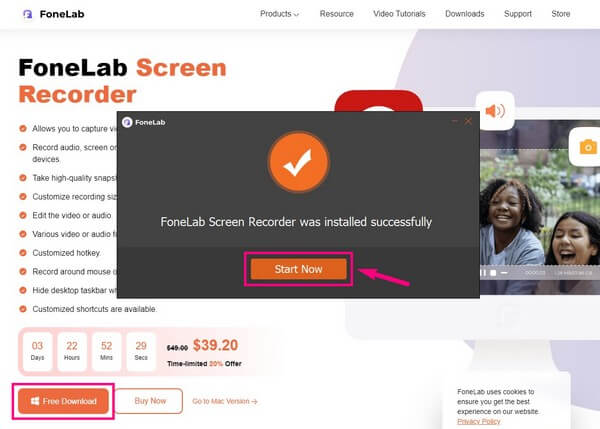
将视线集中在程序主界面的最后一个框上。 它里面是包含更多功能的小盒子。 单击带有 电话 图标。 然后在下一个界面,选择 iOS录音机 作为您的设备类型。
将您的 iPhone 连接到计算机,方法是将它们连接到类似的 Wi-Fi 网络。 确保认真按照屏幕上的指南正确地将屏幕镜像到计算机程序。
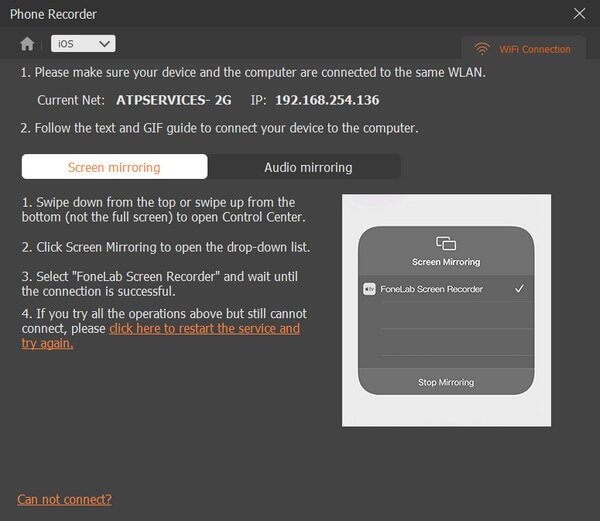
成功启动屏幕镜像后,转到 iPhone 上的 Snapchat。 查看要保存的消息或媒体文件,然后点击计算机程序上的录制按钮。
FoneLab屏幕录像机允许您在Windows / Mac上捕获视频,音频,在线教程等,并且您可以轻松自定义大小,编辑视频或音频等。
- 在Windows / Mac上录制视频,音频,网络摄像头并拍摄屏幕截图。
- 保存前预览数据。
- 它是安全且易于使用的。
Top 2. 内置屏幕录制功能
如果您不知道,iPhone 和其他 iOS 设备都有内置的屏幕录像机。 您可以在 iPhone 的控制中心快速访问它。 此外,它使用起来很方便,因为它不需要下载或安装任何东西来记录。 但是,如上所述,此工具的一大缺点是它会在您记录他们的故事时通知用户。 因此,如果您不想让任何人发现您正在尝试保存其他用户的视频,此方法将无济于事。
请记住以下步骤,了解如何使用 iPhone 的内置屏幕录制功能在 Snapchat 上进行屏幕录制:
在使用内置录音机之前,您必须先在您的 个人设置. 为此,请参阅 控制中心 选项并点击 地址 屏幕录制功能旁边的按钮。
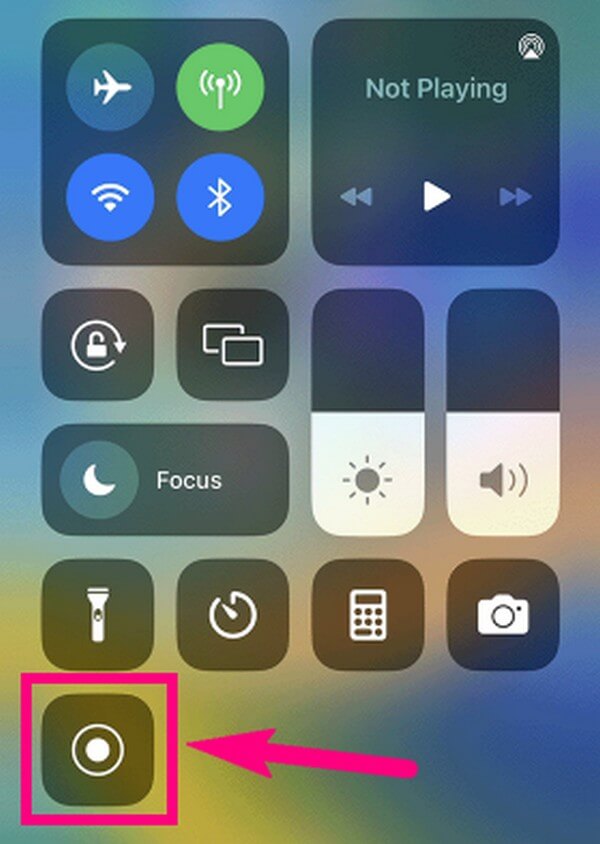
激活后,打开 控制中心,现在将出现录制按钮。 查看 Snapchat 你想录音,然后点击 Record 按钮。
第 3 部分。 Android 上的屏幕记录 Snapchat
同样,安卓手机也内置了 Android屏幕录像机, 但只有较新的版本提供此功能。 此外,它还会通知 Snapchat 用户。 既然如此,我们强烈建议 FoneLab屏幕录像机 屏幕记录 Snapchat 故事、视频等。此工具不仅适用于 iPhone,也适用于 Android 手机。
要录制,您只需要对上述 FoneLab 屏幕录像机执行相同的步骤。 但是这一次,选择 Android Recorder 作为您的设备类型。 然后相应地遵守以下说明以正确记录 Snapchat 内容。
FoneLab屏幕录像机允许您在Windows / Mac上捕获视频,音频,在线教程等,并且您可以轻松自定义大小,编辑视频或音频等。
- 在Windows / Mac上录制视频,音频,网络摄像头并拍摄屏幕截图。
- 保存前预览数据。
- 它是安全且易于使用的。
第 4 部分。有关 Snapchat 录音机的常见问题解答
问题 1. 您可以在 Snapchat 上发送音频文件吗?
是的你可以。 您可以在 Snapchat 上发送、发布和接收的媒体文件包括音频文件。 只需点击 Snapchat 消息屏幕上的麦克风图标即可发送音频。 同时,如果你收到了一个想要保存的,可以用本文提到的工具记录下来。
问题 2. 如何在不按住 Android 按钮的情况下在 Snapchat 上录制?
您可以尝试使用 FoneLab屏幕录像机. 在屏幕录制方面,该程序主要依赖于计算机。 您只需要在您的 Android 手机上点击一些东西,FoneLab 屏幕录像机将在您的计算机上处理其余的事情。
问题 3. FoneLab 屏幕录像机值得使用吗?
是的。 使用后 FoneLab屏幕录像机 在 Snapchat 上,您可以通过在设备上录制任何内容来更多地利用它。 它可以录制您最喜欢的电影供您离线观看,也可以在各种设备上录制其他视频、教程、游戏等。
这就是现在录制 Snapchat 的所有内容。 相信本文中提到的工具一定会发挥作用,并且可以帮助您实现录音目标。
FoneLab屏幕录像机允许您在Windows / Mac上捕获视频,音频,在线教程等,并且您可以轻松自定义大小,编辑视频或音频等。
- 在Windows / Mac上录制视频,音频,网络摄像头并拍摄屏幕截图。
- 保存前预览数据。
- 它是安全且易于使用的。
